Про Linux — для любознательных Windows-пользователей. Линукс как выглядит на компе
6 причин, почему для новичков лучше Linux, а не Windows
Так уж повелось, что подавляющее большинство новичков в качестве своей первой операционной системы обычно выбирают Windows. Продукция Apple, к сожалению, доступна далеко не каждому, а свободные Linux-системы кажутся многим настолько суровыми, что в их сторону даже и не смотрят.
Но сейчас мы стали свидетелями интересных процессов, которые могут сильно изменить устоявшиеся представления. Компьютеры от Apple в свете недавних экономических катаклизмов стали ещё дороже. В Microsoft затеяли глобальное обновление, в результате чего появилась Windows 10, представляющая из себя запутанный лабиринт из обломков старых систем и новых идей. А Linux тем временем избавился от прошлых недостатков, усовершенствовал пользовательский интерфейс и обзавёлся солидным комплектом программного обеспечения.
Давайте сравним некоторые аспекты использования Windows 10 и популярного бесплатного дистрибутива Linux Mint.
Настройки
После выхода Windows 10 о запутанности настроек этой операционной системы не писал только ленивый. Большинство необходимых опций сосредоточено в новой панели управления, другие так и остались в старой, а некоторые вообще найти не удалось. Да, в последующих обновлениях Microsoft продолжила допиливать систему настроек, но лёгкой и понятной её всё равно не назовёшь.
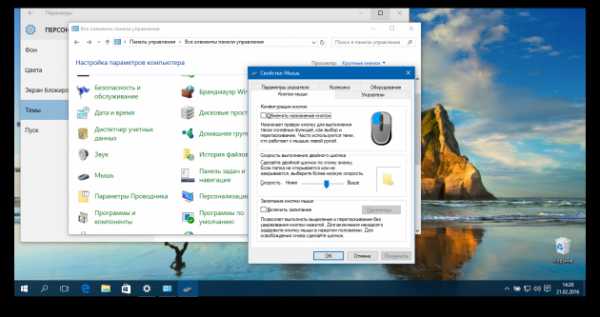
В Linux Mint все настройки сосредоточены в одном месте — в специальной утилите под названием «Параметры системы». Здесь вы сможете изменять буквально любой параметр системы без необходимости продираться сквозь череду дополнительных утилит, диалоговых окон и выпадающих меню.
Установка программ
Операционная система сама по себе — это только среда для выполнения программного обеспечения. Поэтому каждый новый пользователь прежде всего должен установить нужные ему программы. В Windows для этого приходится искать сайты разработчиков, потом разыскивать ссылку для загрузки, затем разбираться с тонкостями установки каждой утилиты. Да, теперь есть Windows Store, который призван упростить эту процедуру. Но его наполнение настолько скудное, что далеко не все юзеры пользуются его услугами, предпочитая инсталлировать программы по старинке.

В Linux Mint, как, впрочем, и в большинстве других свободных дистрибутивов, существует встроенный каталог доступного программного обеспечения. Вам необходимо только набрать название необходимой программы в строке поиска и нажать всего на одну кнопку — «Установить». Проще не придумаешь.
Интерфейс
Эпохальная история о том, как компания Microsoft сначала убрала кнопку «Пуск», потом вернула кнопку «Пуск» обратно, будет ещё долго будоражить умы возмущённых пользователей Windows. Это действительно имеет для них огромное значение, так как подобные изменения в интерфейсе могут делать только разработчики системы. Хорошо, что пользователям оставили хотя бы возможность изменить цвет панелек и поставить свои обои на рабочий стол.

Совсем иначе обстоят дела в Linux. Здесь вы сам себе хозяин и можете настраивать своё рабочее окружение именно так, как вам удобно. Расположение и вид панелей, кнопок, апплетов, меню, всплывающих подсказок находятся полностью под вашим контролем. А если вам покажется, что установленная среда вам не подходит, то вы сможете в два счёта сменить её на другую. Пользователи Linux Mint при желании могут преобразить интерфейс операционной системы таким образом, что он будет напоминать Windows или Mac OS. А могут ничего не менять, так как по умолчанию здесь и так всё красиво и продумано до мелочей.
Безопасность и приватность
Про ситуацию с вирусами неоднократно уже писали до меня. Я же хочу в этом разделе обратить ваше внимание на проблему слежения Windows за пользователями. Такая проблема действительно существует, и она вас волнует, судя по популярности посвящённых ей статей. Да, Windows 10 постоянно собирает информацию о пользователях и отправляет её в Microsoft. Отучить её от этого занятия довольно затруднительно, и это потребует наличия компьютерных знаний, тем более что при каждом обновлении появляются новые лазейки для утечки собранных сведений.

В операционных системах на основе Linux такая проблема отсутствует полностью. То есть вы можете установить себе практически любой популярный дистрибутив и навсегда забыть о том, что кто-то может подглядывать за вами и подслушивать вас. Если вопросы конфиденциальности имеют для вас значение, а время и силы на борьбу со шпионами в Windows тратить жалко, то выбор очевиден.
Отсутствие навязанного программного обеспечения
Практически все начинающие пользователи любят игры. Ещё больше они любят бесплатные или взломанные игры. Если эта страсть не сочетается хотя бы с минимальной компьютерной грамотностью, то очень быстро их операционная система оказывается под завязку забита мусорным софтом, который устанавливается вместе с игрушками и некоторыми бесплатными программами. Все эти дополнительные панели в браузерах, фейковые антивирусы, ускорители интернета и прочий хлам очень быстро приводят Windows в состояние полной непригодности.

Пользователи Linux вообще не знакомы с этим явлением. Для установки программ и игр существует, как я уже писал выше, специальный магазин ПО, в котором все программы проходят проверку. Кроме этого, для установки игр можно использовать Steam, безопасность которого ни у кого не вызывает сомнений.
Обновления
Обновления Windows и установленного программного обеспечения — это ещё одна проблема, с которой сталкиваются пользователи. Системные обновления часто очень громоздки, устанавливаются длительное время и требуют перезагрузки. Это настолько раздражает, что многие просто отключают систему автоматического обновления, хотя делать этого ни в коем случае нельзя. Что касается системы централизованного обновления установленных программ, то она в Windows просто отсутствует. Позаботился разработчик встроить «обновлялку» в свою программу — хорошо, если же поленился, то вы так и будете пользоваться старой версией.

В Linux Mint устанавливать обновления легко и приятно. Раз в день специальная утилита сама проверит наличие новых пакетов для операционной системы и всех установленных у вас программ. В случае их обнаружения вы увидите небольшую иконку в системном лотке. Вам достаточно просто кликнуть по ней, а затем в появившемся окне нажать на кнопку «Установить обновления», чтобы привести своё программное обеспечение в самое актуальное состояние. Никаких перезагрузок, никаких ожиданий, никаких проблем.
Лично я уже много раз проделывал эксперименты по установке Linux Mint на компьютеры начинающих пользователей и неизменно слышал только положительные отзывы. А что вы думаете по этому поводу?
lifehacker.ru
что такое? Linux OS: обзор, инструкция, отзывы. Как начать пользоваться Linux
Самой популярной на данный момент времени является операционная система Windows. Это и благодаря успешному началу, и первоначальной ориентированности на работу с нею неопытных пользователей. Но практически каждый, у кого за плечами несколько лет использования этой ОС, возникает вопрос о том, что могут предложить аналоги. Вот один из таких будет рассмотрен в рамках статьи.

Это нелёгкий вопрос. Для полноценного ознакомления с возможностями данной разработки необходимо прочитать не одну книгу и провести много времени за компьютером. Сама операционная система является набором программ, с помощью которых возможно взаимодействие с ЭВМ и запуск других программ. В самой основе лежит несколько важных приложений, которые можно разделить на такие группы:
- Позволяющие получать инструкции от пользователей и общаться с ними.
- Делающие возможным чтение и запись данных на жесткий диск, а также их воспроизведение с помощью принтера.
- Позволяющие контролировать использование памяти и запуск других программ.
Самой важной частью операционной системы является ядро (которое называется Linux). Что такое устройство даёт вам на практике? Популярные на данный момент временные образцы в качестве другой части операционной системы используют различные программы, которые были написаны для этого проекта. Кстати, полноценное название данной ОС – GNU/Linux. Далее вы узнаете, почему у неё такое имя.
Создание

GNU/Linux сделали по образцу ОС Unix. С самого начала эта операционная система разрабатывалась как многопользовательская и многозадачная. Уже этого достаточно, чтобы выделять её. Но отличий в ней значительно больше. Самое главное – это бесплатность (значительная часть разработок была создана добровольцами на безвозмездной основе) и отсутствие владельца. Впервые созданием чего-то подобного занялся фонд свободного программного обеспечения в 1984 году. Тогда разрабатывали Unix-подобную операционную систему, которую назвали GNU. Было создано много основных функций, с помощью которых можно было решать задачи широкого спектра (если сравнивать с тем, что вообще тогда существовало). Кроме фонда, свой вклад сделали много рабочих групп и отдельных людей, что нисколько не умаляет их труда. Но всё же есть некоторые особенности. Так, фондом было создано большинство используемых инструментов, философия и сообщество энтузиастов-пользователей и независимых программистов. Их силами и появилась отлаженная версия GNU/Linux. Но это пока история только первой части. Ядро же Linux OS было создано финским студентом Линусом Торвальдсом в 1991 году (первая стабильная версия датируется 1994-м). Тогда она анонсировалась как замена Minix. Создатель с тех пор не отошел от дел и продолжает возглавлять группу из нескольких сотен программистов, которые совершенствуют операционную систему.
Что предоставляет операционная система пользователям?
Сегодня есть большая свобода в выборе необходимого программного обеспечения. Так, существует дюжина оболочек командной строки, а также несколько графических рабочих столов. Причем под этим подразумевается не визуальное оформление, а изменение именно функциональной части. Также, благодаря приспособлению операционной системы под выполнение нескольких программ, она меньше подвержена различным сбоям и лучше защищена. Со времени своего появления Linux OS медленно, но уверенно завоёвывает свою аудиторию. Так, большинство серверов уже сейчас работают именно на ней. Путь в корпоративном сегменте и домашних условиях она только начинает. Каждый дистрибутив отличается по своему функционалу, внешнему виду и размеру. Так, есть варианты, что предоставляют широчайшие возможности. Существуют и такие, что могут уместиться на небольшой флешке или работают на старых компьютерах. Также сразу после установки операционной системы предоставляется возможность быстро установить пакеты программ, для работы в определённых направлениях (что ценно, если создаётся «офисный» компьютер).
Терминал

Это важная часть в работе с операционной системой Linux. Что такое терминал? Это мощный инструмент, обладающий огромным потенциалом. С его помощью можно облегчить, или даже полностью переложить на машину всю рутинную работу. С помощью терминала можно:
- устанавливать и запускать программы;
- настраивать дистрибутив или конфигурационные файлы;
- добавлять новые хранилища программ;
- и много других вещей, о которых расскажет этот Linux-обзор.
Базовое использование терминала, а также установка программ
Запустите его. Для запуска программы достаточно ввести её имя. Таким образом можно активировать всё, начиная от простых программ-таймеров до сложных утилит. Для этого не нужно вводить полный путь (что является сильным отличием от Windows). Давайте рассмотрим в качестве примера запуск браузера Firefox и сразу - открытие сайта. Последнее необходимо размещать в аргументах. Их типы зависят от программ, которые вызываются. Итак, желаемая команда будет выглядеть следующим образом: firefox «адрес сайта, на который хотим зайти». Также важной особенностью терминала является то, что существует целый ряд команд, которые только и рассчитаны, что на работу с ним. То есть, они не имеют графического интерфейса. А теперь пора поговорить об установке программ. Конечно, есть и графические приложения, которые могут помочь с этой задачей. Итак, запускаем терминал и вводим следующее: sudo apt-get install название_пакета. Несложно, верно? Слово sudo здесь используется для получения прав администратора на установку программы. С помощью apt-get считываются желаемые параметры для приложения. А install непосредственно устанавливает программу. Причем особенность в том, что можно работать с несколькими приложениями одновременно – для этого необходимо только разделить их с помощью пробела.
О названии и назначении установочных пакетов можно легко догадаться и без использования различных инструментов. Но если это невозможно – нажмите на Tab. При смене дистрибутивов необязательно всё делать сначала – достаточно просто экспортировать названия используемых пакетов в текстовый файл, чтобы в последующем импортировать его содержимое. Вот такая простая Linux-инструкция необходима для первоначальной работы.
Работа с файлами и каталогами

Здесь есть нюанс, который поможет быстрее понять особенности функционирования операционной системы. Так, работа происходит всегда в текущем каталоге. Чтобы сделать что-то в другом месте, его сначала необходимо указать. Есть такая команда – nano. Используется для открытия текстового редактора. Если ввести nano «название документа», то в текущем каталоге будет создан файл с указанным именем. А что делать, когда это необходимо сделать в другой папке? Прописываем команду таким образом: nano /home/rabota/documents/”Название документа”. Если в указанной директиве нет файла с необходимым именем и расширением, то создастся и откроется новый. А если необходимо перейти из одной папки в другую? Для этого используется команда cd. Она может указываться сама - с /, ~ или с директивой. Первые три команды переместят в корневой каталог. Для вывода списка файлов в текущей директории используют ls. Чтобы создать новый каталог, применяют mkdir «Имя или путь». Для удаления файлов используется команда rm. После неё обязательно необходимо указывать название документа или директиву его размещения.
Чтобы скопировать файлы, необходимо использовать команду ср «Имя документа» - «Путь». Учитывайте, что применять её необходимо в той директории, где размещается переносимый объект. Таким же образом работает и mv, но она уже занимается перемещением файла. Так, необходимо указывать следующим образом: mv «Директория, где находится документ» - «Путь, куда перемещается объект». Со стороны это может выглядеть немного сложным, но немного практики убедит вас, что это только кажется. Теперь можно базово настроить Linux, чтобы она удовлетворяла запросам.
Работа с системой
Используйте Tab. Это крайне полезная клавиша. Так, она может помочь с автозаполнением. Это работает для пакетов, файлов и папок. Если будет несколько вариантов, то система предложит выбрать один из них. Также помните, что забота о Linux будет на ваших плечах. Хотя можно воспользоваться и предоставленными сборками, если нет желания по кирпичику собирать свою (хотя это является одной из особенностей системы). Но на всякий случай знайте, что дело это нехитрое, и в большинстве случаев осуществление данного действия не будет сложным. Также вы можете для работы использовать любой из графических интерфейсов, что находится в свободном доступе (хотя самый простой способ управления – командная строка).
Установка "Линукс"

Что делать, если есть желание использовать эту операционную систему? Тогда необходимо знать, как установить и как запустить Linux. Первоначально выбираете дистрибутив, который у вас будет. Популярностью используются Ubuntu, Debian, CentOS и много других. Обращаем внимание на представленные операционные системы, хотя конечный выбор за вами. Для этого необходимо будет обзавестись образом .ISO и записать его на диск. Файл желательно скачивать с официального сайта сборки. Потом необходимо выбрать количество бит системы. Версия на 32 обладает меньшим количеством проблем совместимости и лучше работает с драйверами. Но её аналог на 62 обладает большей производительностью. Правда, они доставят и хлопоты, с которыми вам придётся разбираться. Прежде чем начинать, обзаведитесь резервной копией всех важных данных. Не думайте, что система вам может что-то испортить. Просто в большинстве случаев сами пользователи по незнанию или в панике удаляют важную информацию. Итак, у вас есть диск с образом системы. Прежде чем совершать переустановку, настройте базовую систему ввода/вывода на работу с оптическим приводом. Теперь можно перезагружать.
В качестве примера будет рассматриваться установка Ubuntu. Это популярная операционная система, и найти рекомендации по работе с ней не составит труда. Итак, первоначально загрузится экран, где необходимо будет выбрать «Установить Ubuntu». Первоначально нужно будет выбрать язык Linux. Определяете свой часовой пояс. Затем настраиваете работу клавиатуры. В последующем шаге необходимо будет провести подготовку дискового пространства. На данном этапе решение этого вопроса можно переложить на операционную систему, или определить всё вручную. Последний вариант подходит опытным пользователям, которые знают, что такое сектор данных и как работает компьютер вообще. Причем уровень информированности должен быть очень высок.
После того как вопросы с дисковым пространством будут исчерпаны, будет предложено назвать этот компьютер, а также создать администратора. Необходимо будет запомнить, что указывалось здесь, иначе эксплуатация машины в дальнейшем без переустановки или сброса будет почти невозможной. Кстати, пароль и имя пользователя понадобятся не только для того, чтобы зайти в систему. После этого перед вами появится окно мастера переноса настроек из иных операционных систем. Если их нет, то шаг будет пропущен. В противоположном случае операционная система предложит перенести файлы, а также настройки, что были в пользовательских учетных записях. И под конец должно появиться окно, в котором будет отображен выбор пользователя. Проверьте, всё ли так, как вам хочется. Если нет нареканий, то нажимайте на кнопку «Установить», и процесс будет запущен. В зависимости от конфигурации компьютера, на котором осуществляются все эти действия, меняется скорость замены операционных систем. Когда все необходимые действия будут выполнены, вам предложат нажать на кнопку «Ввод».
Запуск "Линукс"
При первом включении вас встретит начальный загрузчик. В данном случае запуск Linux будет зависеть от наличия посторонних ОС. Если она одна, то загрузится сам "Линукс". Если это не так, то перед вами будет три варианта:
- При выборе первого через десять секунд произойдёт загрузка операционной системы.
- Второй вариант – это аналог безопасного режима Windows.
- Тестирование оперативной памяти.
Также зависимо от количества установленных ОС будут добавлены опции их запуска, а не только загрузка Linux-системы. После активации "Линукса" можно приступать к настройке его оформления, начинать использовать дополнительные приложения – в общем, делать всё, чтобы операционная система была максимально подстроена под вас. Программы для Linux существуют в огромном множестве, и можно выбрать то, что понравится. Некоторые проблемы могут возникнуть только при использовании игр и расчетных приложений (AutoCAD и ему подобных).
Удаление и восстановление Linux

В качестве примера будет использоваться всё эта же Ubuntu. Неважно, почему вы задались вопросом «как удалить Linux» – не понравилась система или решили, что это сложно. Главное – как это сделать. Рассмотрим два варианта. В первом, допустим, у вас есть запасной вариант в виде Windows. Во втором будем считать, что другой операционной системы у вас нет:
- Ставите установочный диск в дисковод. Загружаетесь с него, поменяв приоритет в базовой системе ввода/вывода. Открываем командную строку. Сделать это можно через меню установочного диска. Затем выбираете опцию «Исправление системы». В английском варианте она выглядит как Repair your computer. Исправляете запись про загрузку системы. Для этого необходимо ввести команду bootrec /fixmbr. И при запуске перед вами больше не будет отображаться экран выбора операционной системы во время включения компьютера, и всегда будет загружаться Windows. Всё готово. Теперь, чтобы изменения вступили в силу, перезапустите машину. Если есть желание полностью избавиться от Ubuntu, то необходимо проделать ещё два действия. Для начала открываете меню управления дисками. В открывшемся окне необходимо будет нажать на раздел с операционной системой правой кнопкой мыши и выбрать команду его удаления. Всё, её больше нет. Теперь правой кнопкой мыши клацните по разделу с Windows и выберите команду «Расширить раздел». Свободное пространство необходимо добавить к ней. Но, напомним, проделать это можно только в том случае, если имеется запасная операционная система.
- Теперь представьте, что у вас есть только одна Ubuntu. Тогда вам понадобится диск с желаемой операционной системой (в качестве примера будет взята Windows). Вставляете его в оптический привод. Потом необходимо будет удалить раздел, в котором имеется "Линукс". После этого продолжаете установку. Если этого не сделать, то вы не сможете пользоваться компьютером. И тогда придётся где-то создавать операционную систему на флешке и уже с неё осуществлять необходимые действия.
"Линукс": такой одинаковый и разный
Поговорим о том, какие аналоги Linux существуют, и дадим им краткую характеристику. Рассмотрены будут исключительно самые популярные дистрибутивы:
- Ubuntu. Ориентирован на легкость освоения и использования.
- OpenSUSE. Удобный во время настройки и обслуживания дистрибутив.
- Fedora. Один из самых популярных вариантов, который снискал себе любовь, благодаря своей универсальности.
- Debian. Данный дистрибутив выступил в качестве основы для многих других. Над его созданием трудится обширное сообщество разработчиков. Имеет строгий подход к использованию несвободного программного обеспечения.
- Slackware. Один из самых старых дистрибутивов. Имеет консервативный подход относительно разработки и использования.
- Gentoo. Очень гибкий дистрибутив. Собирается из исходных кодов. Конечный результат может отличаться высокой производительностью и гибкостью исполнения задач. Ориентирован на опытных пользователей и экспертов компьютерных технологий.
- Archlinux. Дистрибутив, который ориентируется на применение последних версий программного обеспечения. Постоянно обновляется. Подходит для тех, кто желает иметь все преимущества и модификации, но не желает тратить своё время.
Кроме всех этих перечисленных вариантов, есть много других дистрибутивов. Они могут базироваться на обозначенных выше или создаваться с нуля. Во втором варианте они, как правило, создаются для выполнения ограниченного круга задач. Каждый дистрибутив обладает своей концепцией, набором пакетов, достоинствами и недостатками. Ни один из них не может претендовать на удовлетворение всех пользователей. Поэтому вместе с лидерами успешно существуют и другие реализации, созданные объединениями программистов и фирмами. Так, есть много разработок, которые могут функционировать с компакт-диска, и можно не устанавливать систему на сам компьютер. Если нет никаких конкретных целей, то можно использовать любой дистрибутив. При желании самостоятельно собрать необходимые компоненты рекомендую обратить внимание на Gentoo, CRUX или LFS.
Что нам говорят те, кто использует "Линукс"?
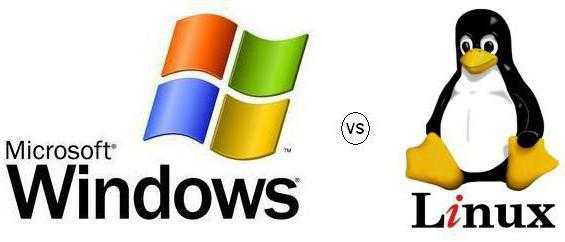
В целом, исследовать отзывы вы можете и самостоятельно. Но в статье проведена их определённая «компиляция» для тех, у кого нет желания или времени заниматься поиском и чтением различных текстов. О Linux отзывы в массе своей положительные. В качестве положительных черт называют малое количество оперативной памяти, которую необходимо выделять для работы самой операционной системы. Также уважение она заслужила среди тех людей, которым необходимо сосредотачиваться на работе, но их постоянно отвлекают игры. Не в последнюю очередь это происходит из-за того, что для "Линукса" выпущено относительно мало развлекательных программ. Конечно, можно воспользоваться услугами эмуляторов операционных систем, но это всегда требует много времени и ресурсов. Поэтому для ленивых людей это хороший вариант. Большой популярностью "Линуксы" пользуются среди представителей сектора информационных технологий. Не в последнюю очередь это благодаря наличию различных всевозможных инструментов. Программисты и технические специалисты отзываются о данной системе положительно благодаря её универсальности и лёгкости ведения необходимой деятельности. В качестве негативных черт обычно приводят необходимость иметь значительные познания в компьютерах, уметь работать методом научного тыка и визуальное отличие от Windows. Вот такие мнения можно найти о Linux. Операционная система действительно значительным образом отличается от привычного интерфейса большинства персональных компьютеров, но есть мнение, что это больше преимущество, чем недостаток.
Заключение
Вот и подходит к концу описание Linux. Обзор представил много различных аспектов. Вы узнали, что такое дистрибутивы. Изучили и программы для Linux: какие есть особенности в их работе, как устанавливать и запускать непосредственно саму операционную систему. Также были предоставлены различные команды, с помощью которых можно выполнять основной спектр пользовательских операций. Остается надеяться, что информация про Linux - что такое и с чем его едят - пригодится вам на практике.
fb.ru
Про Linux — для любознательных Windows-пользователей / Хабр

Так уж получилось, что даже на Хабре многие имеют очень смутное представление о семействе OS Linux.
Цель данной статьи – максимально популярным языком рассказать про особенности и отличия Linux от Windows для тех, кто вообще не имел с ним дела.
Я уже не один год свободно пользуюсь Archlinux, загружая винду лишь «на поиграться». Данная статья рассказывает о вещах, которые я выяснил эмпирическим путем, тыкаясь словно слепой котенок. Если бы в свое время мне попалась бы именно такая информация именно в такой форме — это сэкономило бы мне как минимум 2 года, в течение которых я переходил с Windows на Linux.
Почти цитата с люркмора:
Краеугольный принцип работы с linux-системами — “От понимания – к действию”, в то время как в Windows — “Знаю куда нажать/где поставить галочку – делаю”. Говоря другими словами, чтобы что-то сделать – необходимо понимать, как оно там, внутри, устроено.
Тезис №1 – НЕОБХОДИМО владеть работой с системой из текстовой консоли!
“Чистый” линукс (базовая система) в любом дистрибутиве выглядит как DOS – черный экран, текстовый режим, мигающий курсор ожидает ввода. Когда сталкиваешься с таким впервые – сидишь и думаешь: “Блин, а что писать-то?”.
Современные user-friendly дистрибутивы дарят иллюзию, что пользователю консоль не нужна. Добрые дяди, мол, уже обо все позаботились. Вот тебе обоина в FullHD-разрешении, вот программа для настройки параметров – знай расставляй галочки, все как в Windows… Чтобы избежать ненужных холиваров, сделаю на этом месте отступление.
Есть пользователи Linux, у которых никогда ничего не глючит. Ubuntu обновляется с одной мажорной версии на другую, причем начиная с Ubuntu 1.0, и так далее. Ребята, не пишите ничего в комментариях про ненужность консоли для пользователя, идите лучше полюбуйтесь на радугу, которой какают розовые пони в вашем мире.
В моем мире Linux глючит и ломается. Нет, все вполне окей, если ты просто запускаешь программы и пользуешься ими. Но потом вдруг наступает момент, когда тебе позарез надо, скажем, сменить открытые дрова на проприетарные… ну или просто обновить систему. И вот тут, если звезды встали неудачно, ты получаешь сломанную систему и текстовую консоль как единственный метод взаимодействия с ней. И (что самое поганое) – подобная фигня имеет свойство случаться регулярно.
Мой опыт говорит о том, что в такие моменты Windows-пользователь действует так, как он привык, повинуясь привычной идеологии. Сначала идет попытка “починить”. Windows-идеология предписывает найти в инете обсуждение аналогичной проблемы и ее решение, после чего повторить все действия, которые привели к решению проблемы. Итог – пользователь бездумно вбивает непонятные ему команды. Иногда это даже помогает, чаще – нет: содержимое команд необходимо модифицировать под конкретные условия и конкретную локальную машину, а знаний для этого нет. Как следствие, дальнейшим логическим шагом идет переустановка системы. Поверьте, я знаю о чем говорю – я сломал и переустановил Ubuntu более 10 раз… из которых около трети после самопроизвольной смерти системы в процессе обновления, без корелляции с кривизной рук.
Изучение устройства системы и работы с ней из консоли сродни известному “день потерять – за час долететь”. Устранить проблему в этом случае – гораздо быстрее переустановки, не говоря уже о том, что куда проще становится “не ломать” :) Кроме того, полностью исчезает разница – сидишь за компьютером локально или через удаленную SSH-сессию. Поверьте, это ощущение многого стоит.
Тезис №2: user-friendly дистрибутивы для изучения системы подходят плохо.
Разработчики подобных дистрибутивов старательно создают интерфейсный графический слой, призванный свести взаимодействие пользователя и системы до бездумного кликанья мышкой. Технически же этот слой может представлять из себя совершенно феерическое нагромождение костылей – на bash'е, python'е, perl'е… совершеннейший ад для новичка, пытающегося понять логику работы системы. Кроме того, вменяемая документация (если она вообще есть) теряется среди форумных постов вида “чтобы получить А, введите в консоли Б, а в настройках нажмите кнопочку С”
Для обучения лучше всего подходят технически минималистичные дистрибутивы с качественной и подробной документацией. Таковыми, к примеру, являются Gentoo и Archlinux. Лично я рекомендую последний – просто потому, что в моем случае это сработало. После пары лет мытарств с Убунтой, всего пара месяцев с Арчем продвинула меня в постижении Linux раз в 10 дальше.
Причин тут несколько:
- Технический минимализм системы сильно облегчает ее понимание.
- Качественная, подробная документация облегчает процесс обучения.
- Выход из “зоны графического комфорта” весьма способствует!
Последний пункт стоит отметить особо. Ubuntu с ее графическим интерфесом никак не добавляет мотивации ковыряться в консоли. Другое дело – когда изначально есть лишь консоль и сильнейшая мотивация “настроить уже этот графический интерфейс” — тут просто деваться некуда, приходится осваивать документацию и обрастать знаниями.
Windows и Linux: принципиальные отличия
1. Файловая система
- В Linux логическим дисковым томам не назначаются буквы. Вместо этого один из них назначается корневым, а остальные подключаются к указанным папкам внутри него. Все пути начинаются с косой черты, без всяких дисков C:
- Все системные файлы свалены в корневой файловой системе, и разбиты по каталогам по типам/назначению. Условно говоря, все настройки находятся в /etc, исполняемые файлы в /bin и /usr/bin – и ко всему этому добру обычный пользователь (не администратор) имеет доступ только на чтение/выполнение, и то не всегда (когда дело касается системных сервисов)
- Расширения у файлов в linux – вещь совершенно необязательная. Является ли файл исполняемым, определяется специальной отметкой – по типу отметки “скрытый” или “архивный” в Windows. Исполняемые файлы без расширения в linux – норма вещей!
- В linux нет специальной отметки того, что файл скрытый. Вместо этого используются имена с точкой в начале, а уже файловые менеджеры позволяют отключать отображение таких файлов. То есть, файл /home/user/.bashrc – скрытый. Точка в этом случае – часть имени файла!
- Обычный пользователь имеет полный доступ только к своей личной папке, которая обычно находится в /home/%имя_пользователя%. По аналогии с диском D: в Windows, к папке /home часто подключают отдельный раздел диска. Таким образом, все данные пользователей находятся на отдельном разделе (или вообще физическом жестком диске).
- Все пользовательские (не системные) программы при необходимости сохранить какие-то свои данные или настройки, делают это только в домашней папке пользователя, от которого они запущены – просто потому, что только в ней они имеют право на запись.
- Само понятие “файл” в Linux немного другое, более широкое. Есть т.н. “файлы устройств”. Например, /dev/sda обычно жесткий диск (хотя может быть и флешка), а /dev/sda1 это первый раздел этого жесткого диска. Отсюда возможны такие хитрые маневры, как dd if=/dev/sda1 of=/home/user/backup – команда побайтно скопирует весь первый раздел диска /dev/sda в файл backup в домашнем каталоге пользователя. Есть т.н. “символьные ссылки” — в файловом менеджере они выглядят как обычный файл, по факту ссылаются на другой файл, и места на диске не занимают. То есть, может быть один исполняемый файл и куча символьных ссылок на него в разных местах.
2. Пакетный менеджер и понятие “пакета”, установка программ.
- Программы ставятся только от аккаунта администратора. При установке все файлы, относящиеся к программе (например, Firefox), “размазываются” по корневой файловой системе – общие для всех пользователей настройки пойдут в /etc, исполняемые файлы в /usr/bin, а иконки и различные ресурсы вроде графики и звуков – в /usr/share/firefox. При таком раскладе пользователь в принципе не может знать, где у него что конкретно лежит. За это отвечает пакетный менеджер. Например, пакет “Firefox” включает в себя кучу файлов. Пакетный менеджер при установке пакета разложит их по файловой системе, а при удалении – соответственно удалит.
- Еще одна важная функция пакетного менеджера – удовлетворение зависимостей пакета. Например, Firefox требует для работы библиотеку libjpeg. Значит, при установке менеджер пакетов автоматически доустановит пакет libjpeg, а при удалении – удалит, если тот не будет требоваться каким-либо еще пакетом.
- В пакетном менеджере обычно есть база данных со всеми доступными пакетами, и он имеет средства поиска по этой базе. Поэтому установка программ в linux невероятно проста – первой командой мы ищем по ключевым словам по базе точное название пакета, второй – ставим. Не нужно лезть на сайты, искать и что-то качать. Если мне надо в Арче поставить skype – я набираю pacman -S skype и жму ENTER, и через минуту у меня установлен скайп. Надо Firefox – пишу pacman -S firefox. И так далее. В другом дистрибутиве будет отличаться команда и синтаксис, возможно потребуется указать адрес репозитория – сам принцип неизменен.
- Никогда, никогда даже не пытайтесь качать и запускать что-либо через браузер, как в Windows! Только если вы полностью знаете, что делаете – но тогда зачем вы все это читаете?) Скачать и запустить файл — это часть полностью чуждой (даже враждебной) для Linux идеологии. Программы надо ставить через пакетный менеджер. Точка.
- Никогда не используйте для установки программы метод “configure && make && make install”. Каждый раз, когда это происходит – в мире мучительной смертью умирает с десяток невинных котят. Данный набор команд соберет из исходников программу, а потом раскидает ее файлы по файловой системе без ведома пакетного менеджера. Это нарушение нормальной логики работы с системой. Не делайте так))
- Добавлю, пожалуй, сюда еще вот что. Очень часто можно увидеть настойчивые советы «не работать из под администратора», и на это есть не совсем очевидная Windows-пользователям причина. Дело в том, что набор команды в консоли таит в себе опасность опечаток и случайных нажатий. Вполне реальна ситуация, когда ты собираешься удалить папку, начинаешь писать к ней путь и случайно задеваешь ENTER. Linux не имеет привычки спрашивать «Ты точно такой дурак? y/n» — он просто сделает. Поэтому под рутом набирать команды приходится предельно внимательно. В Windows такой проблемы, конечно, нет.
3. Графическое окружение пользователя
- Все графическое окружение пользователя – это совокупность прикладных программ. Исторически сложилось, что для Windows-пользователя такие понятия, как “Рабочий стол”, панель задач, системный трей, регулятор громкости, часы и календарь, меню “Пуск”, доступ к настройкам сети из трея – неотъемлимая часть ОС Windows. В Linux все вышеперечисленное реализуется отдельными программами. Более того, для каждой задачи из приведенного списка есть далеко не одна программа. В качестве регулятора громкости я могу поставить volumeicon, написанный на C, или volwheel на python
- В основе работы графического окружения лежат следующие программы:
- X-сервер, или просто “Иксы”. Программа, осуществляющая прием данных от пользователя (с устройств ввода) и базовое управление окнами, их сворачивание-разворачивание. “Сервером” называется потому, что обеспечивает “сетевую прозрачность”: для Linux не существует разницы, каким образом пользователь зашел в графический сеанс, локально или удаленно. Эдакий RDP как базовая функциональность, проще говоря.
- Менеджер окон, он же WM. Занимается отрисовкой элементов оконного интерфейса, плюс (в зависимости от навороченности) предоставляющий ряд других функций. Некоторые WM позволяют задать фон рабочего стола, некоторые добавляют функциональность “системного меню”. Иногда с X-сервером ставится простейший (чтобы было) менеджер окон – TWM. Страшный как божий грех, прямиком из 70х годов.
- Декоратор окон – иногда функционал по оформлению окон, возможность менять темы оформления выносится в отдельную программу
- Композит-менеджер – тоже бывает как часть WM, либо как отдельная программа. Его задачей является переложить отрисовку интерфейса на видеокарту. Технически принцип прост – каждое отрисованное окно это отдельная текстура в памяти видеокарты. А обращаться с текстурами, добавлять эффекты и искажения, проецировать на плоскость в пространстве, менять полупрозрачность и накладывать их друг на друга видеокарты умеют уже много лет.
- Элементы интерфейса: панель задач, трей, менеджер сети, системное меню, программа для задания обоев рабочего стола
- Базовый прикладной софт – диспетчер файлов, эмулятор терминала (чтобы консольные команды писать в красивом полупрозрачном окошке)
- Преднастроенные ”комплекты” подобранных друг под друга элементов графической среды, программ из списка выше, называются “Окружениями рабочего стола”, или DE. Наиболее известны такие DE, как Gnome и KDE, самые тяжеловесные и “жирные”. Есть также XFCE и LXDE. Установка часто реализуется посредством установки так называемого мета-пакета – сам по себе пакет не содержит файлов, но в качестве зависимостей требует установки всего комплекта программ, составляющих DE: WM, декоратора/композит-менеджера, файлового менеджера и так далее
- Также можно (и нередко является разумным) собирать для себя окружение из “кусочков” по своему вкусу – отдельно выбрать WM, отдельно файл-менеджер и так далее
Подведение итогов
После небольшого самообразования, получение из текстово-консольной системы графической происходит в одну команду. В моем случае, я набираю:pacman -S xf86-video-ati xorg-server openbox tint2 nitrogen lxterminal xcompmgr wicd-gtk volumeicon. Это команда установить все перечисленные пакеты:xf86-video-ati это open-source драйвера для моей видеокартыxorg-server это “иксы”openbox это легковесный WM с системным меню (типа как “Пуск”)tint2 это панель задач с треем, куда будут сворачиваться приложенияnitrogen позволяет задать фон рабочего столаlxterminal – мой любимый эмулятор терминалаxcompmgr это самый простой композит-менеджер, добавляет полупрозрачность и тениwicd-gtk это менеджер сетевых подключений, который висит в трееvolumeicon – регулятор громкости
После этого, уже из графической среды, через lxterminal устанавливаю все остальное, что нужно для жизни: браузер(ы), файл-менеджер, видео и аудиокодеки, плеер, libreoffice, gimp и прочее)
habr.com
Что лучше: Linux или Windows?
Windows и Linux — популярнейшие операционные системы на мировом рынке. Спор о том, какая же из них лучше, не утихает с момента появления систем. Адептов, как и противников, каждой из них множество. Разумеется, и Linux, и Windows имеют свои достоинства и недостатки, с которыми одни пользователи готовы мириться, а другие — нет. В этой статье мы постараемся в очередной раз столкнуть лбами этих двух гигантов и, наконец, выяснить, что лучше: Windows или Linux. Поехали!

Любая платформа имеет свои преимущества и недостатки
Начнём, пожалуй, с Линукса. Вообще, эта ОС является менее популярной, чем Windows, работа с ней вызывает, как правило, больше вопросов у пользователей. Стоит отметить, что Линукс, скорее, ориентирован на профессионалов, а не на рядовых юзеров. Именно те люди, которые хотят получить максимально широкие возможности при работе с компьютером, и становятся самыми горячими поклонниками этой системы. Теперь по очереди разберём каждое из достоинств Linux.
Дистрибутивы
Главное и весомое достоинство — бесплатные дистрибутивы, выбор которых достаточно обширный. Линукс выступает основой, на которую разработчики «навешивают» графический интерфейс для удобства пользователей. Все дистрибутивы официальные и полностью бесплатные, а это значит, что у вас есть возможность получить в своё распоряжение проверенную и надёжную ОС, которая является лицензионным продуктом. В этом отношении Windows похвастаться нечем. Самыми популярными дистрибутивами можно назвать: Ubuntu, Mint, Fedora, Mandriva — этот список можно продолжить и дальше. Выберите то, что вам больше по душе.

Бесплатное программное обеспечение
Как вы уже поняли, Linux — настоящая находка для тех, кто хочет бесплатно пользоваться качественным, лицензионным продуктом. Выбор программ достаточно обширный, однако пользоваться самыми популярными инструментами бесплатно всё же не получится.

Вариативность
Linux — очень гибкая система, которая позволяет делать с собой буквально всё, что угодно. Это делает эту операционную систему прекрасным выбором для программистов. Специалисты в компьютерной сфере могут творить в Линуксе всё, что пожелают, создавая самые разнообразные программные средства для решения самых разных задач.
Дизайн
Хотя вся прелесть Линукса и не заключается в графическом интерфейсе, нельзя не отметить стильный и современный дизайн некоторых дистрибутивов, который многим придётся по вкусу.

Производительность
ОС Linux абсолютно не требовательна к железу и превосходно работает даже на самых слабых машинах. Поэкспериментируйте с дистрибутивами и найдите для себя тот, который предоставит вам лучшие возможности при максимальной производительности.
Теперь о недостатках. Линукс при всей его функциональности нельзя назвать системой для развлечений. Для поклонников компьютерных игр эта ОС решительно не подойдёт. Кроме того, у вас будут возникать проблемы с использование популярных программных продуктов, а вместо них придётся использовать их аналоги, от которых мало кто в восторге. Подытожить всё вышеописанное можно тем, что ОС Linux реально хороша для профессионалов в компьютерной сфере, которым она дарит расширенные возможности работы, и для тех, кто нуждается в бесплатной лицензионной операционной системе и программных продуктах. При этом Линукс трудно назвать действительно хорошим выбором именно для домашнего пользования.
Настала очередь поговорить о мастодонте и практически абсолютном лидере рынка операционных систем — Windows. Этот продукт от компании Microsoft используется на подавляющем большинстве устройств по всему миру. Пожалуй, не найдётся на свете человека, который бы не сталкивался с этой ОС. Кому-то она нравится, кому-то нет, но работал с ней каждый. А теперь перейдём к разбору всех достоинств Windows и попытаемся раскрыть причину такого успеха этого продукта.
Распространённость
Популярность Windows привела к появлению огромного количества мануалов и статей с ответами на все интересующие вопросы, касающиеся работы в системе или исправлению ошибок в ней. Хотя эта ОС является платной, пользователей лицензионных версий не так уж много. Именно пиратские версии Windows установлены практически на каждом компьютере стран СНГ по причине своей доступности.

Простота
Огромным плюсом этой ОС является то, что она удобна как для простых юзеров, так и для продвинутых пользователей. Windows предоставляет возможность работать в режиме командной строки, делать изменения в реестре и так далее, однако тем кому всё это не нужно и кто это не понимает, эта ОС предлагает понятный и приятный графический интерфейс, разобраться в котором не составляет большого труда.

Игры
Куда же без этого. Довольно много пользователей регулярно или время от времени играют в компьютерные игры. Несомненным плюсом Windows является то, что с ней совместимы практически все существующие для ПК игры. А это значит, что, если у вас установлен продукт от Microsoft, вы получаете доступ к огромному выбору компьютерных развлечений.

Программное обеспечение
Абсолютное большинство утилит и приложений создаётся именно для ОС Windows, что очень хорошо для любого пользователя. Все самые популярные программные продукты имеют воплощение на Windows, а это даёт вам очень широкие возможности при работе с компьютером.
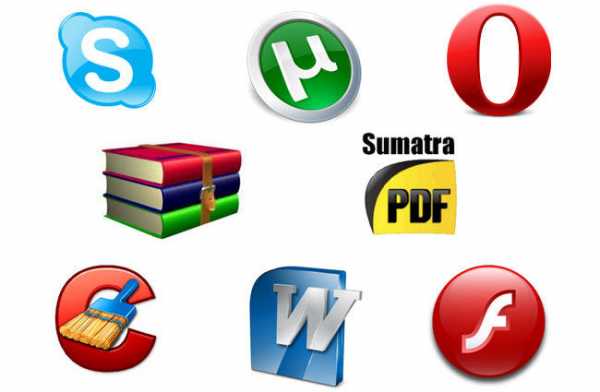
Совместимость
В отличие от Linux, вы вряд ли найдёте какое-либо устройство, не имеющее драйверов на Windows. Сделав выбор в пользу продукта от Microsoft, вы, можно сказать, исключаете все проблемы с совместимостью устройств, поскольку все производители в первую очередь ориентируются на создание продуктов, совместимых с Windows.

Дизайн
С недавних пор и ОС от Microsoft может эти похвастаться. Дизайн последних версий очень самобытный и оригинальный. Огромные плитки 8 версии многим не пришлись по вкусу, а вот решение разработчиков объединить в 10 версии системы дизайн новый и старый удовлетворило многих пользователей. В Windows 10 очень органично переплетены классические черты, вложенные в старых версиях, с самыми современными и новомодными наработками.

Microsoft Office
Все, кому приходилось работать в Libre Office на Линуксе, понимают, что не придумали лучшего текстового редактора, чем Word. Эта утилита действительно незаменима в наше время, и на фоне неё Libre Office выглядит как одно сплошное недоразумение, работа с которым не приносит ничего, кроме мучений.
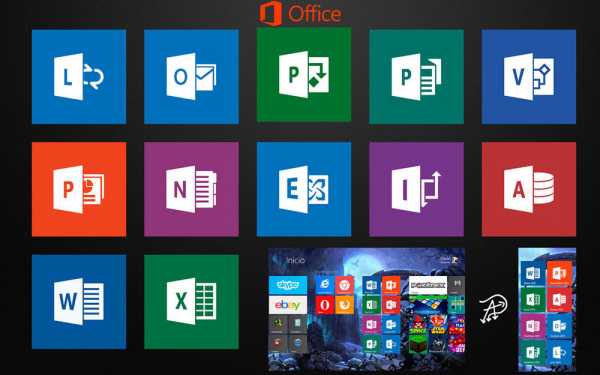
Что же касается недостатков, то главным минусом Windows является то, что эта ОС стоит денег. Эта проблема особенно актуальна для стран СНГ. Все пользователи постоянно скачивают пиратские версии, которые не являются проверенными и надёжными, а это, в свою очередь, сильно бьёт по репутации ОС Windows и компании разработчике Microsoft. Ещё один недостаток, который в некоторой мере можно связать с первым, это частые «вылеты» системы. С «синим экраном» или, как его ещё называют, «экраном смерти» знаком, пожалуй, каждый пользователь Windows. Как ни крути, а надёжность и стабильность работы этой системы оставляет желать лучшего. В заключение можно сказать, что сильная сторона Windows в том, что эта система для всех. Каждый найдёт в ней что-то своё вне зависимости от собственных навыков или поставленных задач. Можно сказать, что именно это и делает этот продукт таким популярным во всём мире.

Как вы видите, сделать однозначный выбор в пользу какой-либо из рассмотренных в статье систем не представляется возможным. Всё что можно вам посоветовать — попробовать поработать и с одной, и с другой, а после решить, что же для вас лучше. Ведь у каждого свои представления о хорошем дизайне, функциональности, производительности и других аспектах, в которых можно произвести сравнение. При всех достоинствах и недостатках каждой из операционных систем, объективно вынести вердикт нельзя, так как в итоге всё сводится к элементарной «вкусовщине». Эта статья призвана дать вам необходимую пищу для размышлений, а что именно лучше: Windows или Linux — решать вам.
Оставляйте свой отзыв о статье и пишите в комментариях своё мнение о том, какую из рассмотренных ОС вы считаете лучшей и почему.
nastroyvse.ru
30 дней с Linux или Есть ли жизнь без Windows?
Читатели «Домашнего ПК» неоднократно обращались в редакцию с просьбой написать подробнее об альтернативных операционных системах. Многих интересовал вопрос: «Есть ли жизнь без Windows?» С целью проверить, насколько подходит Linux для домашнего использования, я попробовал месяц поработать дома на компьютере с этой ОС.
Для полевых испытаний был взят ноутбук Samsung R40 и дистрибутив Ubuntu версии 6.10 (позже обновленный до 7.04). R40 выбрали за его потребительские качества – это доступная и популярная в Украине модель. Также я намеревался проверить распространенный миф о том, что на лэптопах Linux работает хуже, чем на настольных системах. А Ubuntu 6.10 взяли из-за декларируемой создателями данной версии Linux доступности для неподготовленных пользователей. It’s just works – утверждает рекламный слоган. Что ж, посмотрим.
Инсталляция
Установка Ubuntu не составит труда для любого пользователя. Она даже проще инсталляции Windows! От вас потребуется только указать раздел для новой ОС (поверх Windows или создать еще один) и выбрать языковые настройки. Процесс проходит быстро и безболезненно – на R40 он занял примерно 15 минут.
Еще одно важное преимущество Ubuntu – полный набор самого необходимого ПО, доступный сразу после установки системы. Сюда входят браузер, офисный пакет, почтовый клиент, интернет-коммуникатор, медиаплеер и т. д. Также мне не потребовались какие-либо драйверы, поскольку Ubuntu с ходу опознала все устройства на Samsung R40 и самостоятельно включила их поддержку. Единственное, что пришлось менять вручную, – родное разрешение ноутбука 1280×800, которое по умолчанию не поддерживалось драйвером. 1:0 в пользу Ubuntu.
Смена версии
Во время написания данной статьи вышла новая версия Ubuntu – 7.04 (я начинал тест с 6.10 полугодичной давности). Система предложила модернизацию после запуска, и прошла она относительно медленно – установка заняла полчаса, правда, при этом все приложения продолжали функционировать, так что прерывать работу не пришлось.
Тем не менее проблем избежать не удалось – перестала функционировать звуковая карта, что явилось бы серьезным недостатком, если бы не одна приятная особенность Ubuntu – при загрузке системы она разрешает выбрать запуск с предыдущими версиями ядра. Я воспользовался данной функцией, и с предыдущим kernel все стало на свои места. При этом остальные пакеты остались от версии 7.04, так что переход на нее был сделан не зря.
Установка программ
| Установка программ |
Многие программы, которые вам понадобятся при работе с Linux, установлены в Kubuntu (версию Ubuntu c интегрированной KDE) или Ubuntu. Если чего-то не хватает, можно воспользоваться приложением Установка и удаление программ. Эта утилита позволяет не только удалять уже имеющееся ПО, но и инсталлировать новое. Отмечаем галочками необходимые программы в древовидной структуре каталогов, и Ubuntu загружает содержимое с DVD-диска или из Интернета (доступен просмотр предполагаемого объема).
Впрочем, набор дополнительных программ в данной утилите достаточно мал, поэтому лучше использовать другую – synaptic. Здесь представлено практически все бесплатное ПО, доступное для такой ОС, включая драйверы, кодеки и пр. Приятно, что загружаются сразу самые свежие и стабильные версии.
Также в Ubuntu имеется механизм, отслеживающий обновления как самой операционной системы, так и установленных программ, поэтому с патчами у вас не будет никаких проблем. Причем перезагрузка компьютера требуется лишь изредка.
Внешний вид
| Внешний вид |
Выглядит Ubuntu, на мой взгляд, не очень привлекательно. Дело в том, что с ней поставляется оболочка GNOME, которая хоть и славится функциональностью и быстродей-ствием, симпатичной, увы, не является. Поэтому первым делом я заменил GNOME на KDE (хотя можно было просто изначально установить Kubuntu). Выбрал красивую тему, и Linux стал выглядеть не хуже Windows Vista. Для фанатов всевозможных украшательств имеется оболочка Beryl, которая намного превосходит Aero из Vista, но экспериментировать с ней я не стал – все-таки ноутбук не совсем подходит для таких ресурсоемких приложений.
В целом работа в Kubuntu/Ubuntu напоминает работу в XP – такое же стартовое меню, вездесущая правая кнопка мыши, Рабочий стол с иконками, поддержка drag’n’drop и copy/paste. Дополнительное время на переучивание мне не потребовалось.
Безопасность
Как и в Windows, вся служебная файловая структура в Ubuntu спрятана от пользователя по умолчанию. Если не выбрать опцию Показать скрытые файлы, то видна только домашняя папка (аналог Моих документов) и внешние диски – CD-ROM, DVD-ROM – и разделы Windows (если таковые имеются). Так что неопытный пользователь не может случайно повредить работе ОС.
Для выполнения важных действий (установка новых программ или их удаление, смена некоторых глобальных настроек, доступ к системным файлам) ОС запрашивает пароль администратора. Если пользователь в системе один (вы) – это не проблема, но в случае нескольких владельцев стоит либо назначить им права администратора, либо просто не разрешать копаться в настройках Ubuntu. Второй вариант, наверное, правильнее, особенно когда ПК пользуются дети. И даже включенный с вашей учетной записью компьютер будет в безопасности –никто не сможет ничего испортить, ведь при потенциальной угрозе выполнения несанкционированных действий ОС все равно запросит администраторский пароль.
Интернет
| Интернет |
Основное преимущество Linux перед Windows именно в работе с Интернетом. По умолчанию в Ubuntu встроен браузер Firefox (которым я также пользуюсь и в Windows), а в качестве почтового клиента – Thunderbird. Это, во-первых, дает нам нормальное отображение всех сайтов, а во-вторых, гарантирует, что ни один из вирусов из Сети не попадет на компьютер.
Вообще вирусы под Linux – тема для анекдотов. Как говорится в одной шутке, «их всего пять, причем два не работают, а с тремя надо полдня провозиться, чтобы хоть как-то запустить». Так что ни spyware, ни назойливые dialers, ни «троянцы», ни прочие привычные пользователям Windows интернет-страшилки вам не грозят.
В Kubuntu стандартным браузером является не Firefox, а Kon-queror – аналог Проводника из Windows, универсальный браузер, который позволяет не только посещать интернет-сайты, но и смотреть файлы на дисках, ходить по локальной сети и осуществлять поиск документов. Он довольно удобен, но привычка – вторая натура, поэтому для Интернета я все-таки использую Firefox.
В комплекте с системой также идут несколько разновидностей интернет-пейджеров и клиент Bittorent. Проверка показала, что все функционирует без каких-либо проблем.
Подключение к Интернету прошло безболезненно как на работе (где настроена локальная сеть), так и дома («Воля-кабель») – я просто включил сетевой кабель в ноутбук, и все заработало. Более того, в офисе Ubuntu смогла нормально присоединиться к сетевым ресурсам Windows (папкам и принтерам), а также организовать доступ других пользователей к своим файлам. Это особенно забавный факт, если учитывать то, что с интеграцией Windows Vista в рабочую сеть наши системные администраторы мучаются до сих пор.
Ради эксперимента (ноутбук все-таки) я подсоединил R40 к домашнему Wi-Fi-роутеру. Хотя Ubuntu тут же обнаружила домашнюю сеть, подключаться к ней отказалась – наверное, потому, что при запуске ноутбука эта сеть еще отсутствовала. После перезагрузки все заработало автоматически без моего участия (параметры сети были введены еще при первой попытке). Я проверил соединение на еще нескольких устройствах (Pocket PC с Windows Mobile, тот же ноутбук, но под Windows XP, консоли Wii и PlayStation 3) – всем им потребовалась перезагрузка. Так что дело, скорее всего, в только что установленном роутере.
Домашний офис
| Домашний офис |
В качестве основного офисного пакета в Ubuntu присутствует OpenOffice, который также оказался для меня привычным, поскольку я использую его дома. Все необходимое для редактирования текстов, таблиц, баз данных и презентаций в нем имеется, файлы MS Office он как читает, так и пишет, поэтому Linux ни в чем не уступает Windows. Впрочем, данную статью я набираю в Google Docs & Spreadsheets – уж больно удобный сервис.
Стандартные органайзеры Kontact или Thunderbird довольно успешно заменяют Microsoft Outlook, однако по возможностям синхронизации с мобильными устройствами заметно ему уступают. Теоретически существуют программы для связи с КПК и сотовыми телефонами, но на практике мне так и не удалось синхронизировать ни свой Dell Axim x51v, ни Nokia N73 напрямую. Зато через Интернет все получилось – я использовал сервис SheduleWorld.com. Конечно, и в Windows реализация такой функции далека от идеала (это тема для отдельной статьи), но все-таки лучше, чем в Linux.
Мультимедиа
Особенность Ubuntu – использование только открытого ПО. То есть не просто бесплатного, а незащищенного патентами. К сожалению, это значит, что встроенные в ОС медиаплееры не проигрывают ни DivX, ни QuickTime, ни MP3. Впрочем, никакой проблемы это не представляет, поскольку при обнаружении файла такого формата плеер спрашивает у пользователя, хочет ли он скачать модуль для его поддержки. По размерам они небольшие, так что установка занимает меньше минуты. Если же автоматическое обнаружение почему-то не сработало (у меня это случилось с файлом в формате Apple QuickTime, который плеер воспринял не как видеоролик, а как аудиозапись), кодек можно загрузить с помощью упомянутой выше утилиты synaptic.
Естественно, Ubuntu поддерживает проигрывание музыки и видео с CD и DVD. Имеется возможность конвертации, если вы не хотите возиться с дисками. Запись на CD/DVD также присутствует. Для просмотра телепрограмм с помощью TV-тюнера предлагается ряд утилит, наиболее популярная из которых – Myth TV – весьма удобна и бесплатна.
В целом поддержка мультиме-диафункций у Linux оказалась примерно на том же уровне, что и у Windows – часть кодеков встроена (ogg vorbis, к примеру), часть загружается дополнительно.
Графика
| Графика |
Встроенный в Ubuntu редактор GIMP на порядок превосходит куцый Paint из Windows. Это практически полноценный бюджетный графический пакет с необходимым набором инструментов на все случаи жизни. Нужды домашнего пользователя он удовлетворит на 100%. В Kubuntu имеется Krita, больше похожая на Adobe Photoshop и поддерживающая практически все популярные его функции: слои с различными типами наложения (включая корректирующие), маски, фильтры, управление уровнями, кривыми и т. д. Правда, векторный текст, к сожалению, не работает – все написанное сразу же преобразуется в растр. Впрочем, это не самая важная функция для бесплатного фоторедактора.
В этом плане Windows сильна в первую очередь благодаря возможности установки дополнительного (пусть и жутко дорогого) ПО наподобие Adobe Photoshop. К сожалению, версии Photoshop под Linux нет. Но с другой стороны, владельцев домашних ПК, использующих возможности Photoshop хотя бы на половину, тоже не существует.
Игры
| Игры |
Самое слабое место Linux. Набор бесплатных игр, созданных или адаптированных для этой ОС, невероятно мал. Офисных «убийц времени» в комплекте с Ubuntu идет достаточно, но вот полноценных больших проектов здесь практически нет.
Но это не значит, что играть на Linux нельзя. Я вполне успешно запустил и старенькую WarCraft III, и свежую Guild Wars: Nightfall с помощью эмуляции. Правда, последняя на интегрированном видео ноутбука работала очень медленно и под Windows, и под Linux.
Основных эмуляторов Windows-игр для Linux имеется два: бесплатный Wine и платная Cedega. Вторая, по сути, является надстройкой над Wine, поэтому тратиться на нее особого смысла нет. Wine создает имитирующую Windows среду, в которой и запускаются все игры. Настраивается она несложно, поддерживает же довольно много как старых, так и новых продуктов.
Cedega имеет больше параметров настройки, содержит готовые профили для самых популярных игр (включая Battlefield 2142, Oblivion и NFS: Carbon) и для каждой из них создает свою виртуальную Windows. Это означает, что библиотеки одной игры никак не повлияют на библиотеки другой (если, конечно, вы сами не захотите установить их на одну виртуальную ОС).
Работают игры под такой эмуляцией так же быстро, как и под Windows XP на этом же компьютере. В Сети говорят, что некоторые проекты функционируют под Linux даже быстрее из-за того, что свободной памяти и процессорной мощи больше, но серьезных исследований, подтверждающих данный факт, я не проводил. К тому же на практике дела обстоят не так хорошо, как в теории.
Во-первых, для того чтобы поиграть, мне пришлось заменить видеодрайверы Ubuntu на аналогичные от разработчика платы (в данном случае ATI). Сделать это несложно (через synaptic), но не очень удобно. Во-вторых, если старые игры функционируют замечательно, то поддержка новых появляется не сразу после их выхода. В-третьих, системы защиты от копирования «ненавидят» Linux. Современные механизмы защиты (вроде Starforce) устанавливают свои драйверы низкого уровня, и пока их эмуляция в Wine/Cedega отсутствует, приходится использовать NO-CD. Зато старые легальные игры с их защитой работают просто замечательно. И еще одна мелочь – поддержка русского языка (и русских шрифтов) в окнах Windows появилась после того, как я в Cedega указал русский в качестве основного. Звучит банально, но пока я этого не сделал, устанавливать Warcraft III (и другие локализованные игры) приходилось вслепую, ведь в окнах инсталлятора вместо кириллицы были нечитаемые символы. На саму игру это, впрочем, никак не влияло, в ней все было в полном порядке.
Что касается консолей, то большинство эмуляторов, доступных для Windows, имеют и версии для Linux. Проблем с запуском любых проектов для старых приставок не возникнет. Я пробовал запускать игры под SNES (с эмулятором MESS, он поддерживает еще ряд консолей) и под PSOne (PCSX) – работает. Оба эмулятора были установлены через synaptic.
Windows-программы
Если вам кровь из носу необходимы какие-то программы, которые функционируют только под Windows, существует способ их запустить и под Linux. Увы, в отличие от игр, небесплатный. Компания Codeweavers выпускает серию пакетов CrossOver для разных ОС, в том числе и для Linux. С помощью CrossOver можно работать и с Photoshop, и с MS Office, и с iTunes – всего около 500 наименований. Но это стоит денег (как и сами Windows-программы): $40–70 в зависимости от версии.
Разное железо
В процессе работы я подключал к ноутбуку несколько устройств – Bluetooth-адаптер, USB-мышь и клавиатуру, геймпад. Все были распознаны автоматически, никакой установки драйверов не потребовалось.
Итог
Вывод после месяца с Linux вполне очевидный – использовать данную ОС дома можно. Более того, она оказалась проще и удобнее, чем я предполагал изначально. Если вы не являетесь активным игроком, а применяете свой компьютер в основном для путешествий по Сети, прослушивания музыки, просмотра фильмов и редактирования текстов, то Linux (в данном случае речь идет о Kubuntu/Ubuntu) подойдет вам даже лучше, чем Windows, и сэкономит немало денег на покупке дорогого программного обеспечения. Если же вы активно играете или используете какой-то специфический коммерческий софт, то смысла менять Windows на Linux нет.
Переход на Linux
Миграция с Windows на Linux не так сложна, как кажется. Во-первых, в Ubuntu 7.04 имеется мастер, который поможет вам перенести документы, музыку, картинки, закладки и настройки Рабочего стола в новую ОС. Во-вторых, Ubuntu умеет и читать, и писать на диски с Windows (FAT, NTFS), поэтому необходимые файлы можно скопировать и позже.
Чуть сложнее дело обстоит с прочими настройками: установками Интернета, сетевыми дисками, принтерами и т. д. По умолчанию данная информация не переносится, так что вам либо придется ввести ее вручную, либо воспользоваться одной из платных утилит для миграции (например, Move Over, которая стоит $10). Впрочем, в моем случае система автоматически опознала сеть, поэтому ничего дополнительно настраивать не пришлось.
Мифы о Linux
Под Linux мало программ
На самом деле по набору бесплатного ПО Linux не уступает Windows. Платных программ действительно меньше.
Linux некрасивая и неудобная
В Kubuntu включена оболочка KDE – она красивее Win-dows XP и не хуже по удобству использования. А Beryl, которую можно активировать через упомянутый выше synaptic, выглядит лучше Aero из Vista.
Чтобы работать на Linux, надо знать консоль этой ОС
Неправда. Я не освоил ни одной консольной команды за время работы с этой операционной системой – не было необходимости.
Для установки нового ПО на Linux его нужно компилировать самостоятельно
Не нужно. ПО для популярных разновидностей Linux поставляется в специальных пакетах а-ля инсталляционные файлы Windows (в Ubuntu они имеют расширение .deb), так что для установки на них нужно просто кликнуть. Это, разумеется, необходимо только в том случае, если вы не нашли нужную вам программу через менеджер synaptic, встроенный в ОС. Но промежуточные версии (бета) часто выходят в исходниках. Компилировать их несложно – процесс обычно описан в readme и, как правило, состоит из выполнения двух консольных команд. Нужно ли такое? Как по мне, лучше работать с проверенными версиями ПО.
Linux гораздо быстрее Windows
Может, консольная версия Linux и намного быстрее Windows, но c использованием KDE эта ОС занимает примерно на 30% меньше процессорного времени, чем Windows. При этом, правда, физической памяти она использует на те же 30% больше, а виртуальной не занимает вовсе (Windows XP постоянно держит что-то в файле подкачки). Так что соглашусь, что Linux действительно быстрее, но не намного.
Linux не глючит
В моей практике был случай, когда после интенсивной игры под Cedega операционная система сообщила о том, что произошла серьезная ошибка в работе. К ее чести, она сохранила все мои документы и открытые окна, а после перезагрузки – вернула в прежнее состояние (даже окна программ располагались на своих местах). За месяц это был единственный случай аварийного выключения компьютера.
Под Linux нельзя играть
С помощью Wine и Cedega можно, хотя и не так удобно, как в Windows.
Стоимость эксплуатации Linux выше стоимости эксплуатации Windows
На предприятии – может быть. Дома – однозначно нет. Бесплатная Linux в домашних условиях стопроцентно дешевле платной Windows.
itc.ua
Операционная система Linux, чем она лучше?
Операционная система Linux - почему я выбрал именно её? Почему я не пользуюсь наиболее популярной во всём мире Windows 7, или сменившей её виндовс 8? Какая операционная система лучше, Windows или Linux? О Windows 8 конечно требуется особый разговор, так как система ещё новая и очень непривычная для многих. Но, возможно, после обновлений и возвращения кнопки пуск, она найдёт своих поклонников.
А так большинство людей вполне устраивают эти операционные системы, в них есть всё, что им нужно. Но на самом деле причины использовать именно операционную систему Linux есть, и не у меня одного. Какие они? Вот мои ЛИЧНЫЕ наблюдения.
1. Операционная система Linux не имеет вирусов
Первое, что привлекает многих, и меня лично - это отсутствие вирусов. Тут некоторые говорят, что вирусов нет в Linux только потому, что она мало распространена и хакеры просто ленятся писать их. Не буду спорить, но не совсем согласен с этим.
Linux стоит практически на всех серверах и на компьютерах миллионов обычных пользователей. Если бы было всё так просто, то умников написать вирусы нашлось бы не мало. Тем более взлом серверов - это первое любимое занятие хакеров. Да, есть руткиты, при помощи которых ломают Linux сервера, но для домашних компьютеров это не актуально.

Кто -то может со мной тут поспорить, но я могу делать такие выводы даже на основании того, что ни одна антивирусная компания не делает антивирус для КОНКРЕТНО Linux. Нет, версии антивирусов для Linux есть у каждого антивируса, но они предназначены для поиска и обезвреживания виндозных вирусов.
2. Операционная система Linux бесплатна
Не стоит думать, что все линуксоиды жмоты, и именно поэтому они пользуются Linux. Но дело в том, что ПОЛНАЯ версия той же Windows 7 или 8 стоит ОЧЕНЬ хорошо. И по лицензии вы можете установить одну версию на один компьютер. А если у меня 3 компьютера? К тому же вы должны покупать каждую НОВУЮ версию Windows, если хотите быть в теме новых технологий от Microsoft. А это тоже хорошие деньги.
Но даже это не проблема, можно было бы купить и забыть. Но Windows всего одна, а Linux дистрибутивов превеликое множество, и их можно скачивать, устанавливать и тестировать БЕСПЛАТНО. И тут мы переходим к третьему преимуществу операционной системы Linux.
3. Операционная система Linux многообразна
Существует несколько основных модификаций операционной системы Linux и множество их модификаций на любой вкус. Кроме этого для каждой версии можно установить одно из множеств рабочих окружений. Хочешь, поставь Gmone, хочешь KDE, хочешь LXDE и так далее, а можешь всё сразу вместе и выбирать при входе в систему.
В общем, для людей творческих есть просто ОГРОМНОЕ поле для экспериментов. Но и это ещё не всё. Все программы для Linux тоже бесплатны и при этом не содержат ЧУДО тулбаров, которые сегодня так модно встраивать в софт.
4. Операционная система Linux имеет репозиторий
Да, в Windows тоже много программ, и наверное даже больше, чем в Linux. Но мне нравится в Linux сам подход установки программ, которые можно установить из проверенного репозитория их менеджера программ. И не нужно ползать по варезным сайтам, которые кишат вирусами и непристойными баннерами.
Конечно, при переходе с Windows, может быть непривычно, что аналоги программ называются по другому, но со временем привыкаешь.
5. Операционная система Linux более удобна
А это моё личное мнение. Я работал и там и там, и могу сказать, что интерфейс того же Gnome, намного удобнее, чем Windows 7. Например, при установке программ, в Linux каждая программа занимает в меню нужный раздел и её потом очень легко найти.
В Windows же всё валится в кучу, и если у вас много программ, то найти потом нужную очень сложно. И таких МЕЛОЧЕЙ очень много, но именно они в конечном счёте создают удобство при работе.
6. Операционная система Linux имеет все драйвера
Бывало наверное и у вас, что при подключении нового оборудования, Windows салютовала, что нужного драйвера нет и оборудование не работает. В Linux все драйвера вшиты в ядро и как правило любое новое оборудование сразу начинает работу. Если сунуть Windows 7 новую для неё флешку, то ставить драйвера она будет пару минут, Linux же подключит её через 2 секунды.

А бывает ещё такая смешная ситуация. Вы ставить Windows первый раз, а она не находит драйвера для сетевой карты. Но чтобы скачать для неё драйвер, нужно подключиться к интернету. Замкнутый круг. В Linux я с таким не сталкивался никогда, сетевая карта всегда работала из коробки.
7. Операционная система Linux шифрует диск
Я не параноик, но прекрасно понимаю, как важно хранить свои документы и пароли от чужих глаз. При установке Linux (в частности Ubuntu) , вам сразу предлагают зашифровать вашу домашнюю папку. И теперь если ваш ноутбук попадёт в чужие руки, ему не удастся извлечь с него файлы. Да, в Windows тоже это можно сделать при помощи сторонних программ, но всё это сложнее и мало кто об этом задумывается, пока не будет уже поздно.
Наверное список можно было бы продолжить, но даже этого достаточно для того, чтобы вы поняли, почему операционная система Linux стоит на всех моих компьютерах. Но с другой стороны я не хочу никого убеждать переходить на Linux, так как это как с религией, человек должен дойти до этого сам. И тогда это будет его решение, с которым он будет жить и трудиться.
Если вы знаете ещё плюсы операционной системы Linux, то расскажите о них в комментариях. Расскажите и о минусах, они несомненно есть...
Опубликовано 28 Авг 2013 02:00 © Просто Linux | Всё про Линукс, Android и Windows.
prostolinux.ru
Операционная система linux достоинства и недостатки
История этой операционной системы началась в 1983 году, тогда Linux еще не носила своего современного названия, работать над ней начал Ричард Столлман. Примерно через восемь лет он уже практически закончил разработку всех системных программ входящих в ее состав.
В 90-ые годы к работе над системой присоединился молодой хакер и программист Линус Торвальдс, он и разработал ядро для операционной системы. И как видно из имени этого человека, что свое название система получила именно от него. Кстати и пингвин, ставший эмблемой системы, был до этого личным символом Линуса, а вот сделать этого пингвина символом операционной системы придумала жена программиста – Туве.
В сентябре 1991 года Торвальдс впервые выкладывает в Интернете исходный код, скачать его мог любой пользователь. Это сразу привлекло внимание сотен программистов, которые скачав исходный код, начали работать над ним, добавляя свои программы. С того момента и началось ее свободное и бесплатное распространение. Первые годы занимались этим только отдельные программисты, но позже к разработкам присоединились целые компании. Интересен тот факт, что если сейчас разработками подобной системы занялись на коммерческой основе, то для работы над ней нужно было бы около 11 млрд. долларов. Чтобы довести Linux до его нынешнего состояния над ним на протяжении всех этих лет, в общей сложности работало более 70 тысяч человек. Именно Linux вышел в 2012 году на первое место по использованию в смартфонах, в них применяется Android, который был создан на основе ядра Linux, специально для мобильных устройств.
Достоинства Linux
В наше время, самого Linux, как такового уже нет, но есть другие операционные системы разработанные на его ядре. Если писать кириллицей, то это Федора, Убунту и Андроид, это самые популярные и распространенные системы на данный момент. Пример рабочего стола Linux Fedora
Прежде всего, конечно хочется отметить одно ее главное достоинство, то, что она бесплатно распространяется. Поэтому если на предприятии установить на компьютеры Linux, то можно не бояться никаких проверок. Никто не обвинит вас в использовании пиратского программного обеспечения. Уже доступны любые необходимые программы, работающие в Linux, как для работы, так и для развлечений. Кому и зачем распространять бесплатные программы мы обсуждать не будем.
Второе его достоинство заключается в том, что Linux имеет открытый исходный код. Многим это ни о чем не говорит, постараюсь объяснить просто. Возьмем Windows, после написания ядра этой системы, код закрывается и вскрыть его невозможно, поэтому что-либо переделать в Windows нельзя. Конечно, в какой-то мере поменять оформление мы можем, но залезть внутрь Windows, не получится. С Linux дело обстоит иначе, его код открыт, поэтому если вы владеете знаниям для программирования, то можете ставить свои эксперименты, видоизменяя и улучшая систему.
Еще пару достоинств и маленькие недостатки
А вот еще некоторые достоинства и недостатки Linux. Во-первых, безопасность, в чем она заключается, в том,
что вирусы, которые постоянно бороздят просторы интернета в поисках незащищенного компьютера, на эту систему не оказывают никакого действия.
Например, если вирус попадает в компьютер с Windows, то в скором времени оказываются зараженными все папки на всех дисках. Система зависает, и в большинстве случаев спасти может только полное форматирование всего диска. С Linux немного иначе, вирус не распространяется по папкам, и поэтому не может нанести вреда системе.
Во-вторых, это доступность программного обеспечения, для Windows, чем дальше, тем тяжелее найти хорошую рабочую бесплатную программу. Лицензионные, очень дорогие, а бесплатные, никуда не годятся. С Linux все наоборот, появляются новые программы, абсолютно бесплатные, а по качеству и функциональности, часто превосходящие свои аналоги, разработанные для Windows. И установка программ упрощена, зайдя на сайт дистрибутива, вы выбираете несколько программ, набираете нужную строчку в командной строке, и пошла установка.
Также хочется отметить быстродействие Linux, оформление в нем упрощено, поэтому работает система, намного быстрее Windows. Конечно, если человеку по вкусу больше нравится роскошное оформление, или он имеет возможность купить суперкомпьютер, то Linux ему может не понравиться. Данная система отлично ведет себя на бюджетных моделях ноутбуков и компьютеров, она не требовательная и поэтому и шустрая.
К недостаткам этой системы можно отнести только одну вещь, это некоторое опоздание с выпуском драйверов для оборудования. Время движется вперед, все обновляется, в первую очередь профессиональные программисты делают драйвера для Windows 7, а потом уже для Linux. Связано это в основном с коммерцией, в первом варианте можно неплохо заработать, а второй вариант бесплатный. Но, в скором будущем такое положение дел будет исправлено. Упоминают и другие недостатки этой системы, но большей частью они надуманны, а в конечном итоге каждый пользователь сам решает, что ему выбрать.
Об извечной борьбе операционок, можно почитать в статье Linux против Windows.
Похожие статьи:
Запись имеет метки: Компьютерные программы
moydrugpc.ru
- Как увеличить скорость интернета ростелеком через wifi роутер
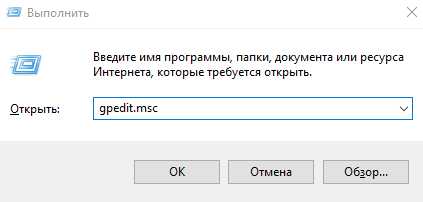
- Windows xp virtual pc xp mode для windows
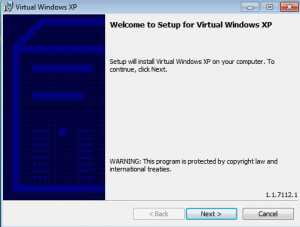
- Асус тачпад не работает

- Партионная почта инструкция по установке

- Как убрать автозапуск программ на виндовс 10
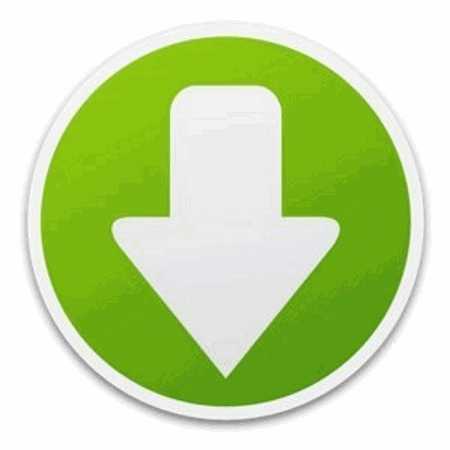
- Internet explorer как установить
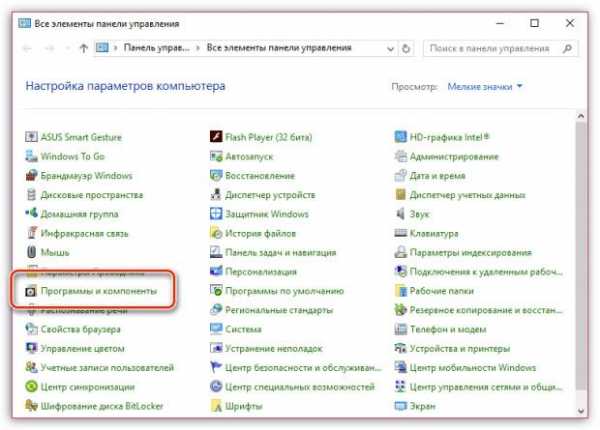
- Что делать если постоянно выскакивает яндекс браузер
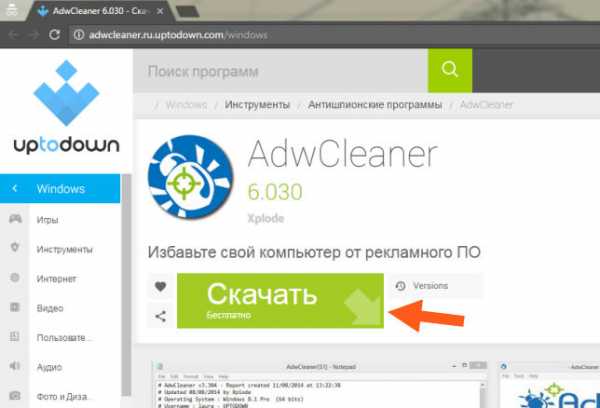
- Почему при запуске браузера открывается сайт
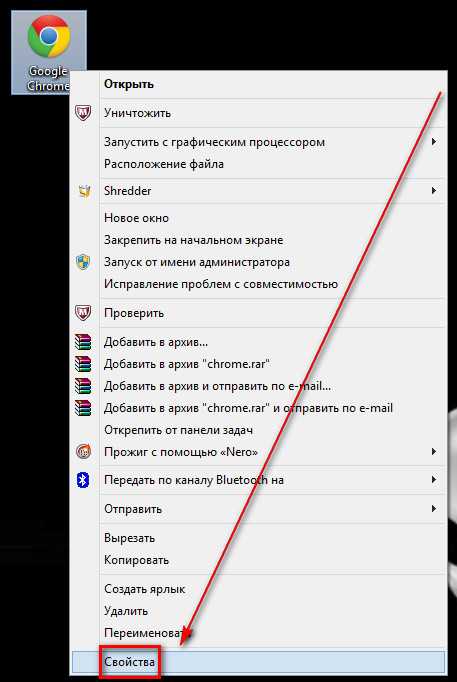
- Показать клавиатуру ноутбука

- Как правильно выбрать компьютер

- Стереть с диска с

